在 Mac 上使用 RM 命令刪除文件的可靠方法
 更新於 歐麗莎 / 29年2022月09日20:XNUMX
更新於 歐麗莎 / 29年2022月09日20:XNUMX在 Mac 上刪除文件的方法有很多種。 有時,當文件在主屏幕上時,您可以將其拖到垃圾箱。 稍後,該文件將從屏幕上消失。 設備會將文件或文檔放入垃圾箱。
然而,這個刪除功能並不是每次都有效。 你熟悉 RM 命令嗎? 如果沒有,這是最適合您的文章! 它將向您很好地解釋 RM 命令並顯示使用終極工具恢復 RM 文件的指南 Mac數據恢復 工具。 在這種情況下,您會在刪除或檢索文件之前更好地了解它。

第 1 部分。什麼是 RM 命令
如果您知道 Mac 上的代碼,則可以使用 RM 命令刪除文件。 這是您可以在設備上使用的最快、最可靠的命令。 例如,您想刪除文檔,因為您將不再使用它們。 您嘗試使用多種技術刪除它們,但沒有任何反應。 使用反複試驗的方法是不可取的,因為它會浪費你的時間。 您可以使用 RM 命令刪除文件,只需幾秒鐘。 向下滾動以了解 RM 命令刪除文件的步驟。
步驟 1在 Mac 上啟動終端。 如果你輸入的話會有幫助 rm -r /用戶/管理員/桌面/測試/* 主界面上的編解碼器。 之後,單擊 Enter 鍵盤上的鍵。 您會注意到屏幕上有一個彈出窗口,然後勾選 OK 按鈕。
注意:為避免錯誤,您必須將所有代碼放在工具上。 您需要包括所有字母,尤其是空格。 這是使用 RM 命令的關鍵步驟。
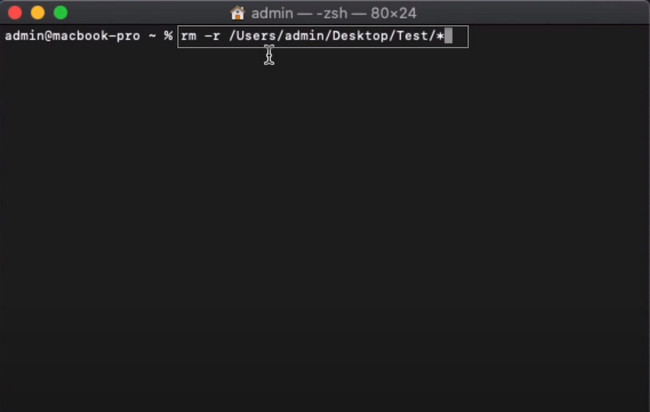
步驟 2設備工具會詢問您是否要刪除文件。 輸入 y 按鈕,如果你的答案是 是. 另一方面,輸入 n 按鈕,如果你的答案是 沒有. 由於您要刪除文件,因此請輸入 n 按鈕,然後按 Enter 鍵盤上的鍵。 之後,文件將立即從文件夾中消失。
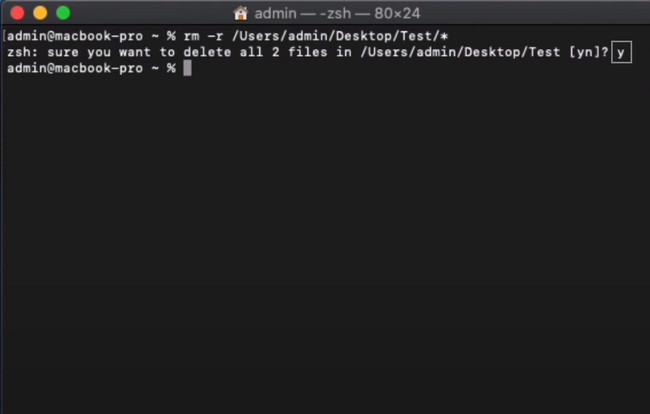
第 2 部分。如何恢復使用 RM 命令刪除的文件
使用 RM 命令刪除 Mac 上的文件後,您可能會丟失一些文件。 請注意,您無法撤消 RM 命令。 一旦您最終執行此命令,您的文件將立即永久消失。 幸運的是,有很多方法可以在您的 Mac 上恢復它們。 您可以使用其上可用的內置設備工具,也可以使用第三方軟件。 在這種情況下,您可以使用功能強大的恢復工具,即 FoneLab Data Retriever。 不要強迫自己尋找返回文件的方法。 您的問題的答案如下。
FoneLab數據檢索器-從計算機,硬盤驅動器,閃存驅動器,存儲卡,數碼相機等中恢復丟失/刪除的數據。
- 輕鬆恢復照片,視頻,文檔和更多數據。
- 恢復之前預覽數據。
方法 1. FoneLab 數據檢索器
如果您在使用 RM 命令時丟失了一些文件,請不要失去希望。 您是否正在尋找一款可以在任何場景下恢復文件的數據恢復工具? Mac FoneLab數據檢索器 就是答案! 它支持幾乎所有的數據類型。 其中一些是文檔、視頻、圖像等。 如果您無法撤消 RM 命令,則無需擔心。 使用此軟件是恢復文件的最佳選擇。 它的步驟和功能是您在恢復工具中使用過的最直接的品質。
步驟 1要獲取 FoneLab 數據檢索器,請單擊 免費下載 主界面左側的按鈕。 等待該過程,然後再設置工具。 你需要 安裝 > 發佈會 > 跑 完成後將其保存在您的計算機上。
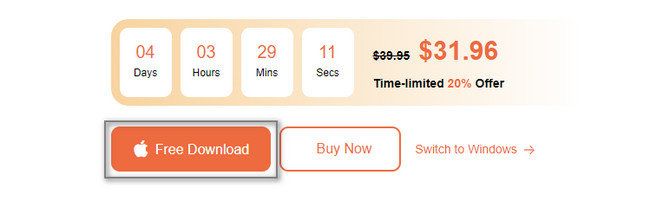
步驟 2該軟件將詢問您將使用的恢復類型和設備。 由於您正在使用 Mac 使用 RM 命令恢復已刪除的文件,請選擇 Mac數據恢復. 要執行此操作,您需要單擊 開始 下面的按鈕。
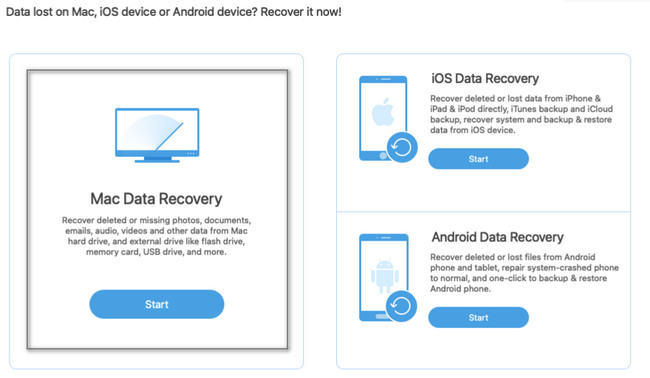
步驟 3您不知道在此過程中丟失的確切文件。 如果您想再次查看它們,請選中此軟件支持的所有數據類型的複選框。 在主界面的底部,您會看到垃圾桶圖標。 如果您還想查看此位置,請勾選其 圓 按鈕。 如果數據類型和位置足夠且準備就緒,請單擊 瀏覽 按鈕。
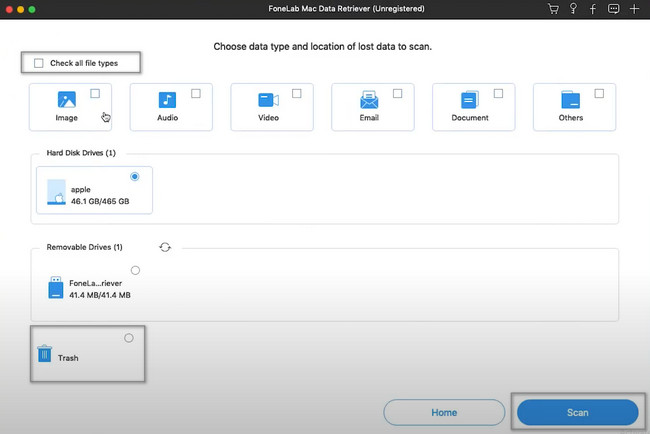
步驟 4該過程會讓您知道它找到的文件及其百分比。 您還將看到用於掃描文件的時間。 快速掃描完成後,您可以選擇 深層掃描 按鈕。 它會消耗更多的時間並給你更多的結果。 如果您改變主意,請單擊 暫停 和 停止 按鈕中斷進程。
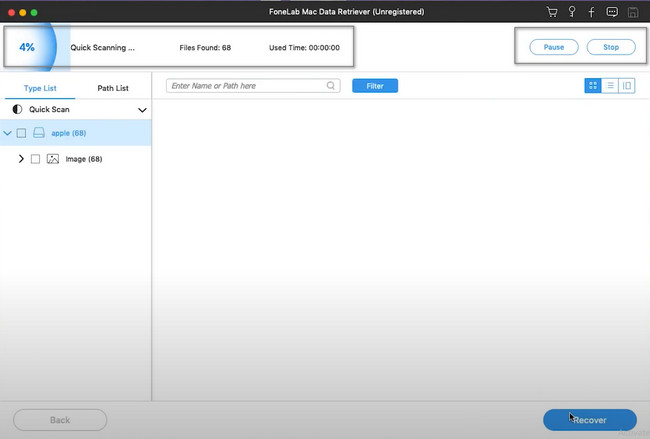
步驟 5深度掃描的結果將顯示在工具的左側。 您還會注意到它們的內容位於右側。 要將它們添加到流程中,請勾選它們下方的 Box 按鈕,您可以在右上角更改列表模式。 例子是 縮略圖, 列表, 和 內容 模式。
步驟 6要恢復您的文件,您必須單擊軟件的恢復按鈕。 它只會處理您的文件片刻。 它不會持續一個小時。 之後,您可以在 Mac 上的原始位置看到您的文件。
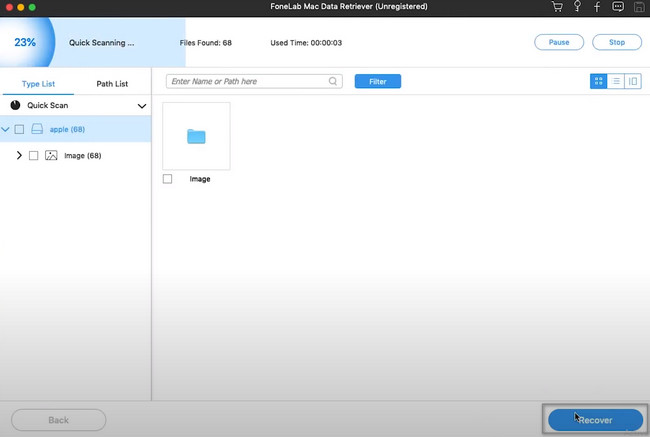
方法 2. 使用終端
使用終端工具恢復文件是一個棘手的過程。 如果您想避免在此過程中出現任何錯誤,請按照以下步驟操作。
步驟 1在設備上查找終端工具,然後立即啟動它。 設備工具會要求您輸入與恢復相關的內容。 使用鍵盤,輸入編解碼器 '默認寫入 com.apple.Finder AppleShowAllFiles True'. 稍後,按 Enter 按鈕在工具上對這些代碼進行編碼。
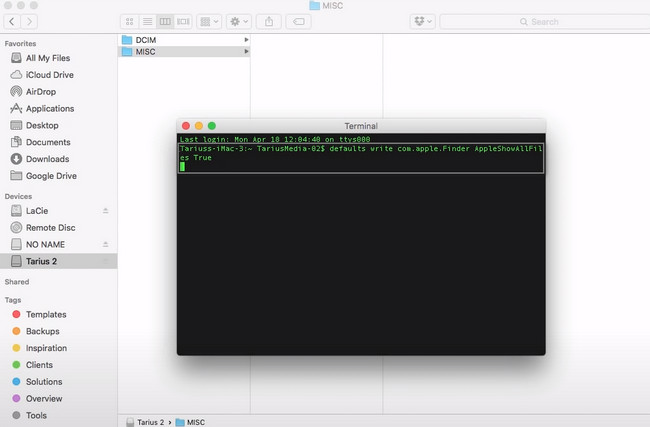
步驟 2您將需要編碼另一個編解碼器。 輸入代碼 'killall 查找器' 代碼,然後按 Enter 鍵盤上的按鈕。 在這種情況下,該工具將收到您輸入的代碼。設備工具會將您丟失的文件返回到它們的原始相冊位置。 您所要做的就是檢查並找到它們。
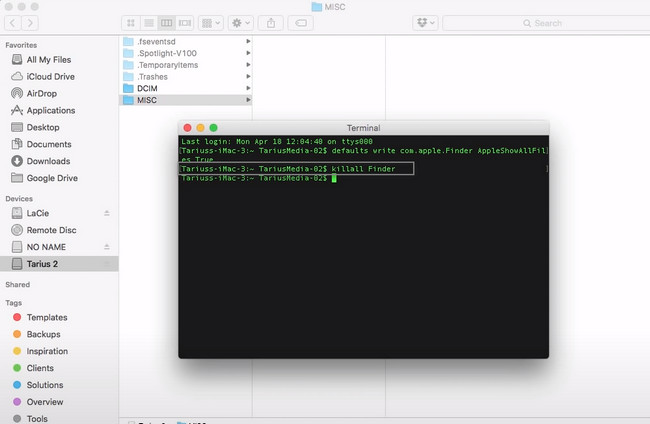
FoneLab數據檢索器-從計算機,硬盤驅動器,閃存驅動器,存儲卡,數碼相機等中恢復丟失/刪除的數據。
- 輕鬆恢復照片,視頻,文檔和更多數據。
- 恢復之前預覽數據。
第 3 部分。常見問題解答 如何使用 RM 命令恢復已刪除的文件
1、Linux下如何使用rm命令恢復刪除的文件?
在您的設備上啟動終端工具。 之後,您將看到要求您鍵入所需編解碼器的工具。 稍後,鍵入編解碼器 rm一.txt,然後按 Enter 鍵盤上的鍵。 它將刪除您的一個文件。 但是,如果你想刪除很多文件,輸入 rm one.txt two.txt 三.txt,然後按 Enter.
2、通過rm命令不小心刪除了重要文件是否正常?
當然,是的。 使用rm命令刪除重要文件是正常的。 有時,您無意中輸入了錯誤的代碼。 您可以使用經過驗證且高效的工具,例如 Mac FoneLab數據檢索器 返回當前設備上的文件。
Mac FoneLab數據檢索器 是您使用 RM 命令刪除文件後的最佳工具。 它的功能是最有效和最有用的工具。 如果您想使用此工具,請不要猶豫,下載它。
FoneLab數據檢索器-從計算機,硬盤驅動器,閃存驅動器,存儲卡,數碼相機等中恢復丟失/刪除的數據。
- 輕鬆恢復照片,視頻,文檔和更多數據。
- 恢復之前預覽數據。

